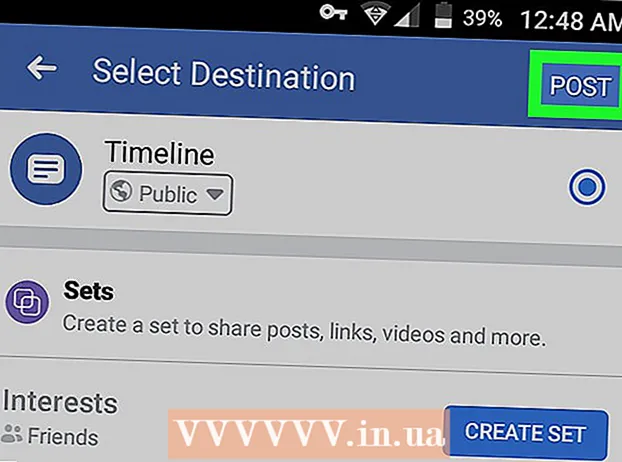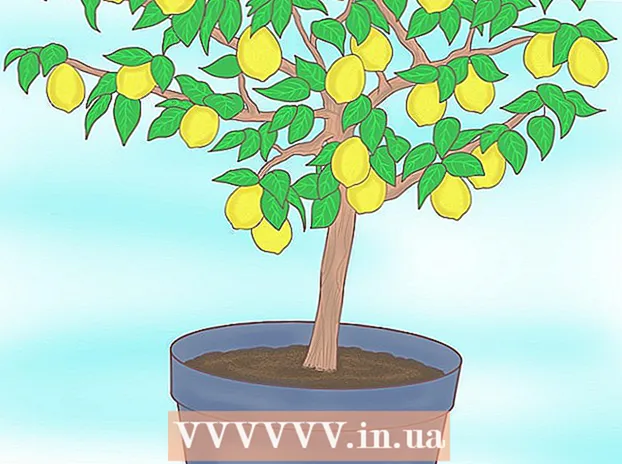Forfatter:
Roger Morrison
Oprettelsesdato:
25 September 2021
Opdateringsdato:
21 Juni 2024

Indhold
- At træde
- Metode 1 af 3: Lås op for Android 4.4 og ældre tablets
- Metode 2 af 3: Lås en Samsung-enhed op
- Metode 3 af 3: Vend tilbage til fabriksindstillinger
- Tips
Denne artikel lærer dig, hvordan du låser op for en Android-tablet, når du ikke kan huske PIN-koden eller mønsteret på låseskærmen.
At træde
Metode 1 af 3: Lås op for Android 4.4 og ældre tablets
 Indtast en forkert PIN-kode eller et forkert mønster 5 gange. Hvis du bruger en tablet, der kører Android 4.4 eller ældre, kan du bruge en indbygget mekanisme til at omgå denne og låse din tablet op. Denne funktion blev fjernet fra Android 5.0 (Lollipop).
Indtast en forkert PIN-kode eller et forkert mønster 5 gange. Hvis du bruger en tablet, der kører Android 4.4 eller ældre, kan du bruge en indbygget mekanisme til at omgå denne og låse din tablet op. Denne funktion blev fjernet fra Android 5.0 (Lollipop). - Denne metode kræver, at din tablet i øjeblikket er tilsluttet et trådløst netværk.
 Tryk på knappen Glemt PIN / mønster / adgangskode. Din enhed understøtter ikke denne funktion, hvis denne knap ikke vises efter 5 forkerte forsøg.
Tryk på knappen Glemt PIN / mønster / adgangskode. Din enhed understøtter ikke denne funktion, hvis denne knap ikke vises efter 5 forkerte forsøg.  Indtast din Google-e-mail-adresse og adgangskode. Sørg for, at dette er den samme Google-konto, som du bruger til at logge på din tablet.
Indtast din Google-e-mail-adresse og adgangskode. Sørg for, at dette er den samme Google-konto, som du bruger til at logge på din tablet.  Tryk på Log ind.
Tryk på Log ind. Åbn Gmail på en anden computer eller enhed. Du modtager en e-mail for at nulstille adgangskoden.
Åbn Gmail på en anden computer eller enhed. Du modtager en e-mail for at nulstille adgangskoden.  Åbn den besked, du har modtaget fra Google. Dette kan være i fanen Opdateringer.
Åbn den besked, du har modtaget fra Google. Dette kan være i fanen Opdateringer.  Klik på linket i e-mailen. Dette fører dig til en formular for at oprette en ny oplåsningskode.
Klik på linket i e-mailen. Dette fører dig til en formular for at oprette en ny oplåsningskode.  Opret en ny PIN-kode, adgangskode eller mønster. Dette vil være din nye midlertidige oplåsningssekvens.
Opret en ny PIN-kode, adgangskode eller mønster. Dette vil være din nye midlertidige oplåsningssekvens.  Brug dit nye mønster til at låse din enhed op. Det kan tage et par minutter, før tabletten låses op ved hjælp af den nye oplåsningsmetode.
Brug dit nye mønster til at låse din enhed op. Det kan tage et par minutter, før tabletten låses op ved hjælp af den nye oplåsningsmetode.  Indstil en ny PIN-kode. Når du har låst enheden op, skal du indstille en ny kode eller et nyt mønster i appen Indstillinger i skærmlåsemenuen.
Indstil en ny PIN-kode. Når du har låst enheden op, skal du indstille en ny kode eller et nyt mønster i appen Indstillinger i skærmlåsemenuen.
Metode 2 af 3: Lås en Samsung-enhed op
 Åbn en browser på en anden computer eller enhed. Hvis du har en Samsung-tablet, der er logget ind på din Samsung-konto, kan du bruge Onlineværktøjet Find min mobil til at låse din skærm op.
Åbn en browser på en anden computer eller enhed. Hvis du har en Samsung-tablet, der er logget ind på din Samsung-konto, kan du bruge Onlineværktøjet Find min mobil til at låse din skærm op.  Gå til Find webstedet My Mobile.
Gå til Find webstedet My Mobile. Log ind på din Samsung-konto. Du skal være logget ind på din tablet med en Samsung-konto. Du var nødt til at oprette denne konto, da du konfigurerede tabletten.
Log ind på din Samsung-konto. Du skal være logget ind på din tablet med en Samsung-konto. Du var nødt til at oprette denne konto, da du konfigurerede tabletten. - Hvis du ikke har en Samsung-konto, skal du prøve en af de andre metoder i denne artikel.
- Klik på Lås min skærm op. Dette er placeret på venstre side af webstedet Find min mobil.
- Klik på Lås op.
 Vent på, at skærmen låses op. Det kan tage et par minutter, før signalet låser op for at nå din tablet.
Vent på, at skærmen låses op. Det kan tage et par minutter, før signalet låser op for at nå din tablet.
Metode 3 af 3: Vend tilbage til fabriksindstillinger
 Tryk og hold tabletens tænd / sluk-knap nede. Hvis du ikke kan låse din enhed op, er din eneste mulighed at vende tilbage til fabriksindstillingerne. Dette sletter adgangskoden, men du mister også alle data på din tablet. Du vil kunne gendanne alle dine e-mails, køb, download af apps og indstillinger ved at logge ind, når du har nulstillet alt.
Tryk og hold tabletens tænd / sluk-knap nede. Hvis du ikke kan låse din enhed op, er din eneste mulighed at vende tilbage til fabriksindstillingerne. Dette sletter adgangskoden, men du mister også alle data på din tablet. Du vil kunne gendanne alle dine e-mails, køb, download af apps og indstillinger ved at logge ind, når du har nulstillet alt.  Tryk på Deaktiver. Dette slukker din Android-enhed.
Tryk på Deaktiver. Dette slukker din Android-enhed.  Mens tabletten er slukket, skal du trykke på knappen "Lydstyrke ned" og holde den nede. Du vil nu gå ind i gendannelsestilstand. Knappekombinationen for at gå ind i denne tilstand kan variere afhængigt af den specifikke enhed.
Mens tabletten er slukket, skal du trykke på knappen "Lydstyrke ned" og holde den nede. Du vil nu gå ind i gendannelsestilstand. Knappekombinationen for at gå ind i denne tilstand kan variere afhængigt af den specifikke enhed.  Tryk og hold tænd / sluk-knappen nede, mens du holder lydstyrke ned-knappen nede. Dette starter gendannelsestilstand på mange enheder.
Tryk og hold tænd / sluk-knappen nede, mens du holder lydstyrke ned-knappen nede. Dette starter gendannelsestilstand på mange enheder.  Hold begge knapper nede, indtil Start-menuen vises. Hvis startmenuen ikke vises, og din enhed genstarter normalt, skal du muligvis bruge en anden knapkombination for at åbne gendannelsestilstand. Søg online efter "gendannelsestilstand" + modellen til din Android-enhed.
Hold begge knapper nede, indtil Start-menuen vises. Hvis startmenuen ikke vises, og din enhed genstarter normalt, skal du muligvis bruge en anden knapkombination for at åbne gendannelsestilstand. Søg online efter "gendannelsestilstand" + modellen til din Android-enhed.  Tryk på Volumen ned-knappen, indtil Recovery Mode vises. Du kan rulle gennem indstillingerne i menuen ved hjælp af knapperne Forøg og Sænk lydstyrke.
Tryk på Volumen ned-knappen, indtil Recovery Mode vises. Du kan rulle gennem indstillingerne i menuen ved hjælp af knapperne Forøg og Sænk lydstyrke.  Tryk på tænd / sluk-knappen for at vælge gendannelsestilstand. Tænd / sluk-knappen vælger den fremhævede mulighed i menuen.
Tryk på tænd / sluk-knappen for at vælge gendannelsestilstand. Tænd / sluk-knappen vælger den fremhævede mulighed i menuen.  Vælg Slet data / fabriksindstilling. Brug lydstyrke ned-knappen til at fremhæve den, og tænd / sluk-knappen for at vælge den.
Vælg Slet data / fabriksindstilling. Brug lydstyrke ned-knappen til at fremhæve den, og tænd / sluk-knappen for at vælge den.  Vælg Ja. Dette starter nulstillingsprocessen. Alle dine data slettes.
Vælg Ja. Dette starter nulstillingsprocessen. Alle dine data slettes.  Vent til din enhed er nulstillet. Dette kan tage 20-30 minutter.
Vent til din enhed er nulstillet. Dette kan tage 20-30 minutter.  Genstart enheden efter nulstilling. Når tabletten er nulstillet, skal du gennemgå installationsprocessen igen, ligesom efter køb af enheden. Under denne proces vil du være i stand til at logge ind på din Google-konto og gendanne dine køb og indstillinger.
Genstart enheden efter nulstilling. Når tabletten er nulstillet, skal du gennemgå installationsprocessen igen, ligesom efter køb af enheden. Under denne proces vil du være i stand til at logge ind på din Google-konto og gendanne dine køb og indstillinger.
Tips
- På mange Android-enheder er der ingen enkel måde at få adgang til enheden, hvis PIN- eller skærmlåsemønsteret er glemt, i det mindste ikke uden at slette alle data. Dette er en sikkerhedsforanstaltning for at forhindre, at dine personlige oplysninger bliver stjålet, når din enhed bliver stjålet.